Der einfachste Weg, einen SCCM Client Agent von einem Computer zu deinstallieren, ist die Verwendung eines ccmsetup.exe /uninstall Befehls. Es gibt jedoch auch andere Methoden zur Deinstallation des Agenten als die Befehlszeile, die ich in diesem Beitrag erläutern werde.
Sie können den SCCM-Client-Agenten problemlos über die Configuration Manager-Konsole installieren oder pushen. Um den Agenten zu deinstallieren, können Sie jedoch entweder einen einfachen Befehl oder das Tool ccmclean verwenden. Ich werde beide Methoden in diesem Beitrag behandeln.
Info – Die SCCM-Client-Setup-Dateien befinden sich auf Ihrem SCCM-Server im Client-Ordner unter SMS_SITECODE (\\sccmserverfqdn\sms_sitecode\client\).
Wenn Sie feststellen, dass Ihr Configuration Manager-Client-Agent nicht korrekt installiert ist, möchten Sie ihn vielleicht entfernen oder deinstallieren. Dazu können Sie eine der folgenden Methoden verwenden.
Methode 1 – SCCM-Client-Agent mit CCMSETUP deinstallieren
Sie können den ConfigMgr-Client-Agent manuell deinstallieren, indem Sie einen einfachen Befehl ausführen – ccmsetup.exe /uninstall.
- Führen Sie die Eingabeaufforderung als Administrator aus.
- Ändern Sie den Pfad zum Speicherort des Clientagenten – C:\Windows\ccmsetup.
- Führen Sie den Befehl ccmsetup.exe /uninstall.
- Gehen Sie zu C:\Windows\ccmsetup\Logs und öffnen Sie die Datei ccmsetup.log, um die Client-Deinstallation zu überwachen.
- Starten Sie den Computer nach der Deinstallation des Client-Agenten neu.
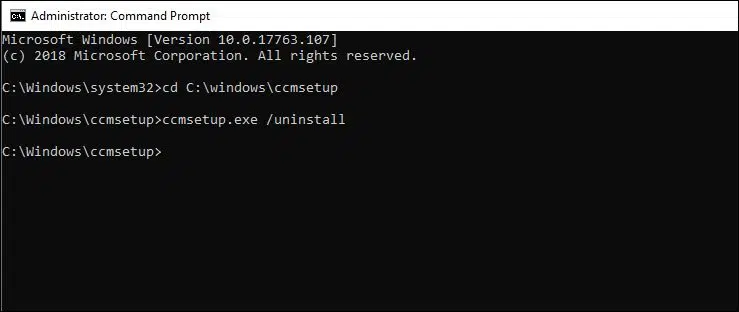
Methode 2 – Entfernen des SCCM-Client-Agenten mit CCMCLEAN
Ccmclean.exe war Teil des SMS 2003-Toolkits und kann für die Entfernung des Clients verwendet werden. Obwohl SMS 2003 schon sehr veraltet ist, können Sie das ccmclean-Tool immer noch von hier herunterladen. Die Version des ccmclean-Tools, die Sie herunterladen, ist 2.50.
So deinstallieren Sie den SCCM-Client-Agenten mit ccmclean.exe
- Laden Sie das Tool ccmclean.exe herunter und kopieren Sie es auf den Zielcomputer.
- Starten Sie ccmclean.exe als Administrator aus.
- Das Tool deinstalliert den SCCM-Agenten und am Ende erscheint die Meldung „Ihr System wurde erfolgreich bereinigt“.
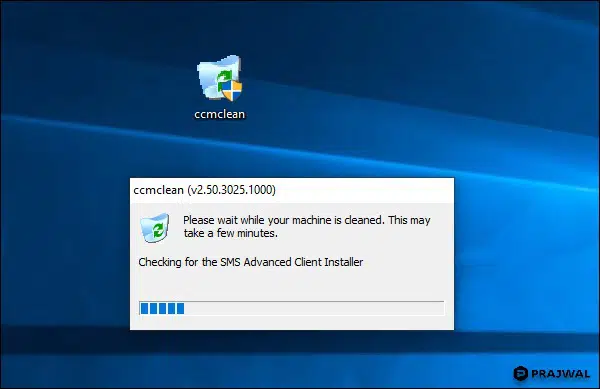
Die folgende Meldung bestätigt die Entfernung des Client-Agenten. Starten Sie vor allem Ihren Computer neu, bevor Sie den Client-Agent darauf installieren.
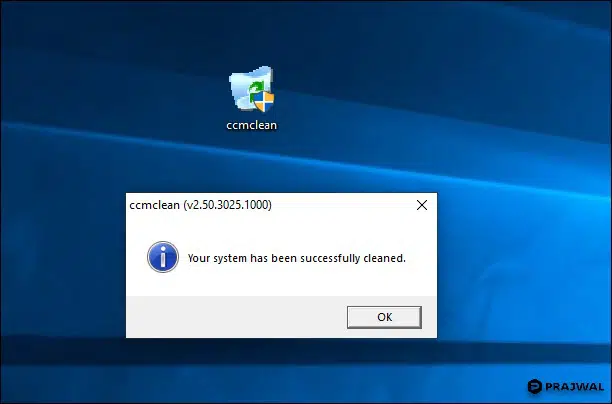
Client-Agent SCCM